Word怎么排版
对于很多从事编辑以及文案工作的小伙伴来说,Word是最经常使用的办公软件之一,可以说对于文章的编辑都需要用Word来完成。由于文章的种类不同,有一些文章就需要编辑使用Word进行排版,让图片和文字能够合理搭配,看起来让人有着眼前一亮的感觉。不得不说优秀的排版可以为文章整体增色不少。那么,我们今天就来介绍一下Word怎么排版才能达到图文并茂的效果。

想要图文并茂Word怎么排版呢?
对于很多从事编辑以及文案工作的小伙伴来说,Word是最经常使用的办公软件之一,可以说对于文章的编辑都需要用Word来完成。由于文章的种类不同,有一些文章就需要编辑使用Word进行排版,让图片和文字能够合理搭配,看起来让人有着眼前一亮的感觉。不得不说优秀的排版可以为文章整体增色不少。那么,我们今天就来介绍一下Word怎么排版才能达到图文并茂的效果。
1.Word软件打开,光标点击空白处。
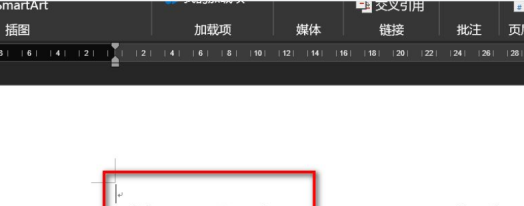
2.顶部点开插入,点击表格,选择3*1的格式。

3.点击表格左侧的十字加号图标,顶部点开布局。
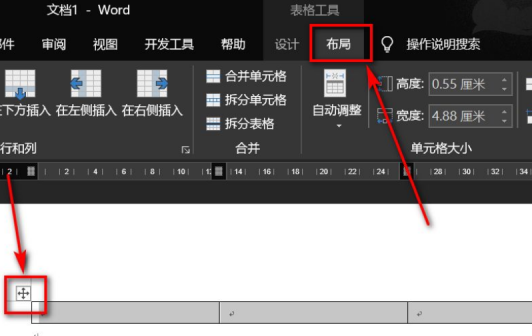
4.点击左侧的属性图标。

5.界面跳转,点击右下角选项。
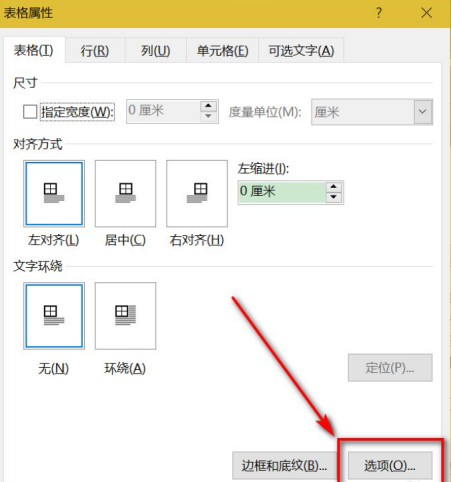
6.将自动重调尺寸取消勾选,点击下方确定。

7.完成后,光标点击表格,顶部点开插入,点击图片。
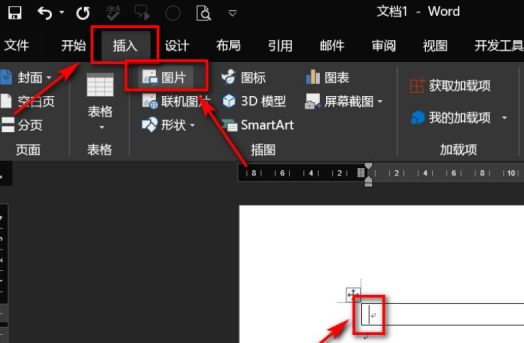
8.界面跳转,选择一张图片,选择下方插入,然后顶部点开设计,选择表格左上角的十字加号图标。
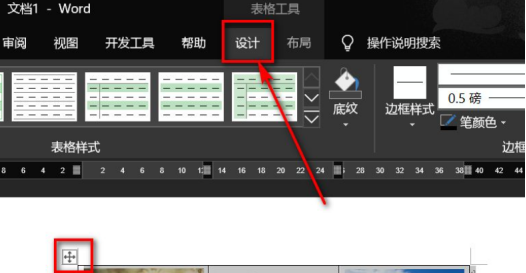
9.在上方点开边框,选择无框线。
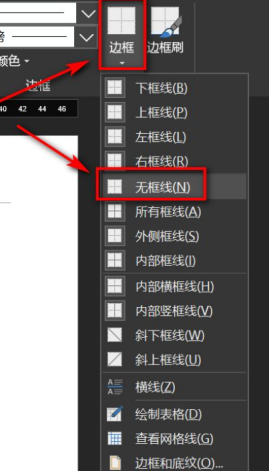
10.顶部点开布局,点击栏,选择三栏。
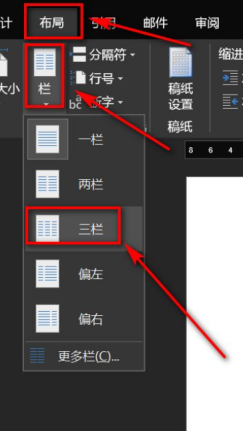
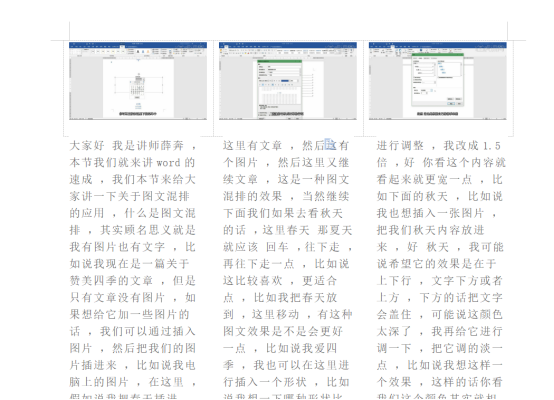
Word怎么排版才能达到图文并茂的效果呢?以上的方法就是小编分享给你的答案啦!虽然看起来稍微繁琐一点,但是操作起来真的不难,不信你可以试一试,看看能否达到和小编一样的效果呢!
本篇文章使用以下硬件型号:联想小新Air15;系统版本:win10;软件版本:Word 2019。
Word怎么排版才能更美观大方?
硬件型号:联想小新Air15
系统版本:win10
软件版本:word2013
Word是一个神奇的软件,能粘贴复制编写文字,能插入图片以及符号,还能对文档进行排版和调整等等,功能如此强大的它成了职场人员和学生必不可少的办公软件。今天就给大家讲一讲Word怎么排版才能让文章看起来更美观大方。以最常遇到的一种情况为例,来给大家讲一讲排版的技巧。
在利用Word文档进行人名整理的时候,由于人名有长有短,简单排版看起来就很乱。我们该怎么去对齐多个人名,让它们更加简洁明了呢?
首先,我们打开一份有着很多人名的Word文档,然后单击工具栏【开始】下的【段落】快捷键。

在弹出的【段落】对话框中,我们点击选择左下角的制表位。
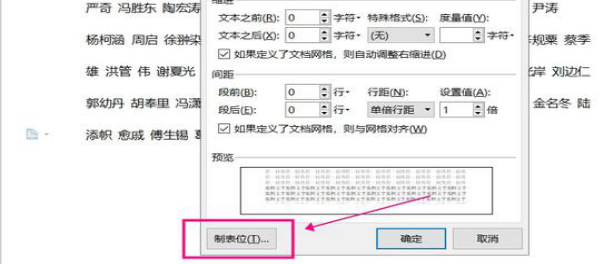
在【制表位】的对话框中,我们在制表位中的自定义设置制表位位置处输入5,然后点击下面的“设置”形成5字符,之后点击确定。
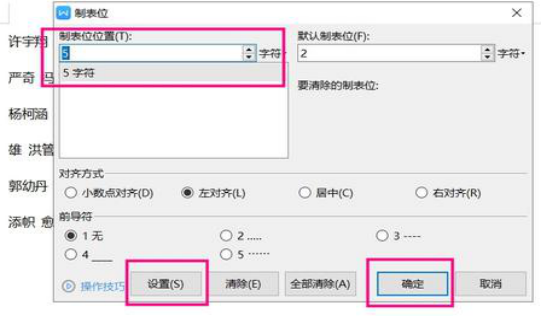
接着我们找到文档当中的标尺栏,在标尺栏当中依次单击,形成L型的制表符,

然后在每一个人名前按住键盘当中的Tab键,这样就能可以快速调整人名间的间距,让它们进行整齐排列。
如果你还需要需要将两字姓名与三字姓名排列的更加整齐,那么就按快捷键Ctrl+H,弹出查找与替换的对话框。在查找下输入“<(?)(?)>”并单击高级搜索下的【使用通配符】,在主文档范围内查找。
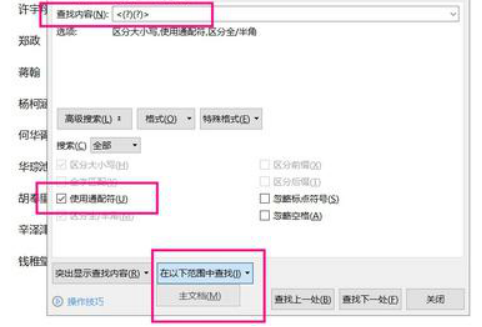
查找完毕后,Word文档当中的两字姓名就全部被选中,我们单击工具栏【开始】下的【字符缩放】,选择其他。
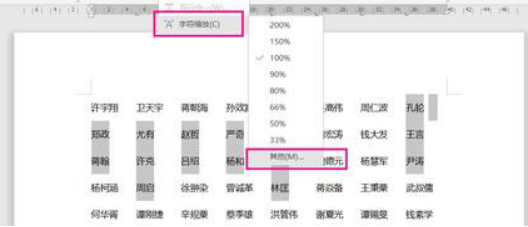
这里再将将字符间距设置为0.2cm,设置后点击确定。
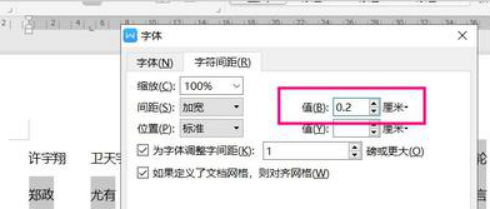
现在就可以可以看到,Word文档中的两字姓名与三字姓名就互相对齐了。
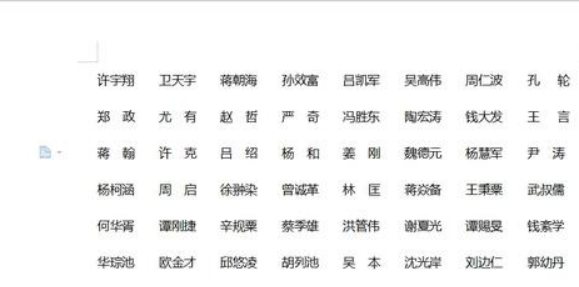
以上就是如何让名字对齐的小妙招,在排版之后,是不是能感受到整个页面看起来都清爽了许多,内容一目了然,而且还美观大方。关于Word怎么排版,其实方法大同小异,大家可以根据以上的方法举一反三,根据自己的实际需要来进行排版调整,希望以上的内容能帮到大家哦.


